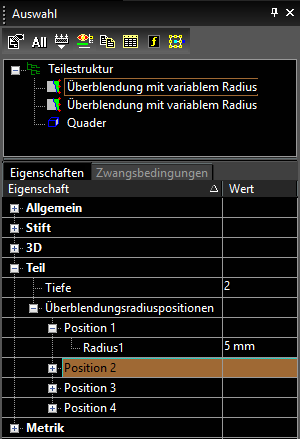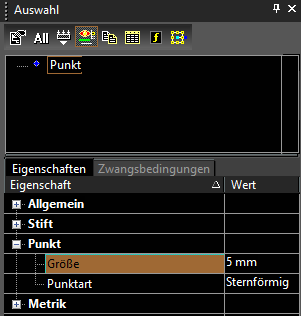...
Ändern der Abrundungsradien
You can adjust the radii of the various fillet points by using the Blend Raduis Positions in the Part Tree.
- Select the Variable Radius Blend in the Part Tree
- Expand each position field to be edited.
- Type in a new value for the Radius.
You can also adjust the value of each radii by changing the size of the controlling points.
...
Sie können die Radien der verschiedenen Abrundungspunkte anpassen, indem Sie die Überblendungsradiuspositionen in der Teilestruktur bearbeiten.
- Wählen Sie den Eintrag Überblendung mit variablem Radius in der Teilestruktur.
- Erweitern Sie jedes der Positionsfelder, die Sie bearbeiten möchten.
- Geben Sie einen neuen Wert für den Radius ein.
Sie können ebenfalls den Wert der Radien ändern, indem Sie die Größe der Kontrollpunkte ändern.
Wählen Sie den Punkt aus.
Öffnen Sie die Palette Auswahlinformationen.
- Expand the Point section.
- In the Size field enter a new value for the size of the point/radius.
Demo-Video (englisch):
| View file | ||||
|---|---|---|---|---|
|